默认浏览器在哪里设置
更新时间:2023-11-08 13:54:46作者:yang
默认浏览器在哪里设置,在现代社会中互联网已经成为人们生活中不可或缺的一部分,而在使用互联网的过程中,浏览器的选择和设置显得尤为重要。对于Windows 10操作系统的用户来说,如何设置默认浏览器为Chrome是一个常见的问题。默认浏览器的设置可以影响到我们上网的体验和效率,因此掌握设置方法对我们的日常使用来说至关重要。接下来我们就来详细了解一下在Windows 10操作系统中设置默认浏览器为Chrome的方法。
操作方法:
1.打开win10系统的电脑,在显示界面左下角找到微软的图标。并点击。
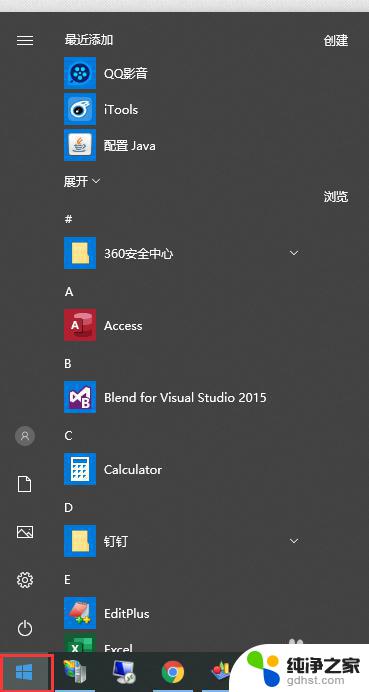
2.在打开的菜单中,找到齿轮状的图标。鼠标移动到该图标上会显示“设置”。
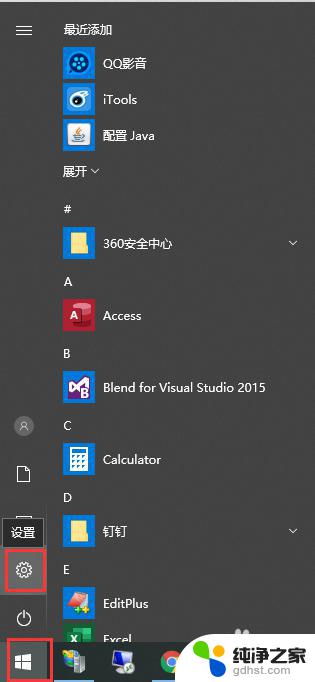
3.在“Windows 设置”界面,找到“应用”菜单,如图
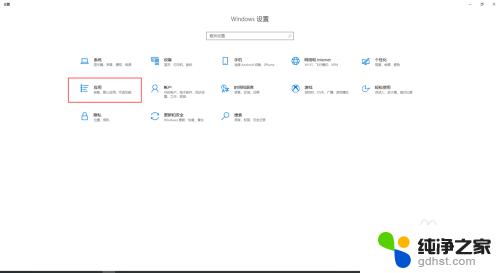
4.点击“应用”菜单后,会出现一个新的界面。在左侧的菜单中找到“默认应用”
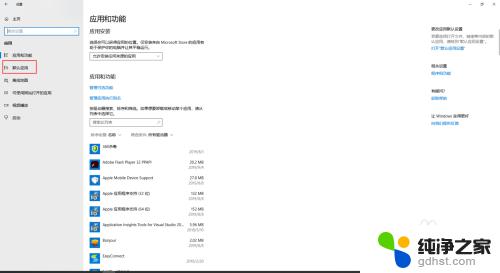
5.在右侧出现的界面中,找到“web 浏览器”,并点击
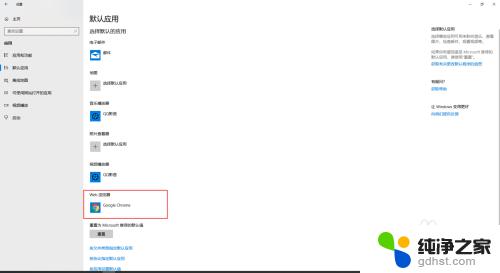
6.在弹出的选择框中,选择自己习惯用的浏览器即可。到这里,默认浏览器就设置成功了。
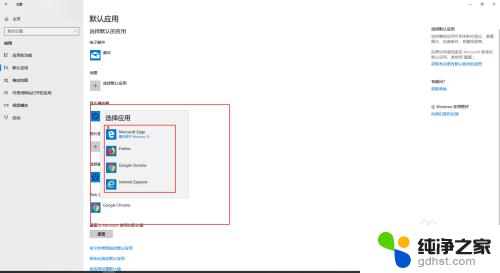
以上就是默认浏览器设置位置的全部内容,如果你遇到了这种情况,按照以上步骤进行解决非常简单快速。
- 上一篇: win10office激活密钥
- 下一篇: 怎么重置win10所有的网络设置
默认浏览器在哪里设置相关教程
-
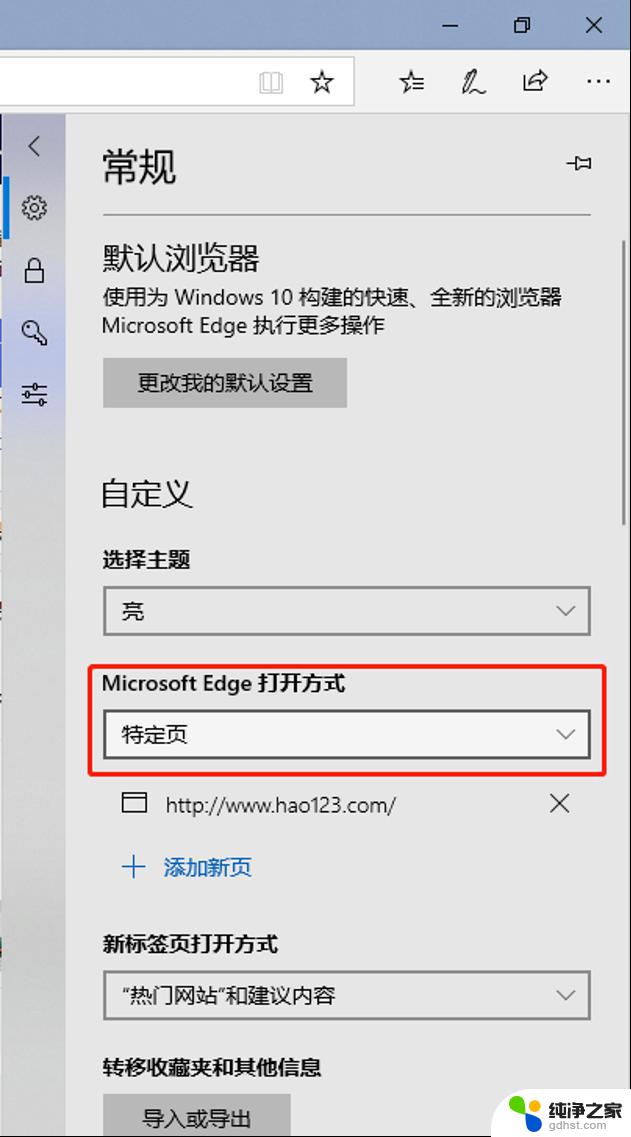 win10浏览器默认网址怎么设置
win10浏览器默认网址怎么设置2024-09-15
-
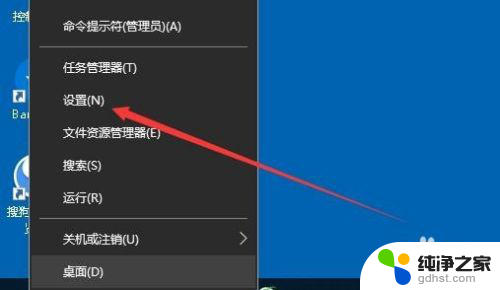 win10怎么设置360默认浏览器
win10怎么设置360默认浏览器2024-10-06
-
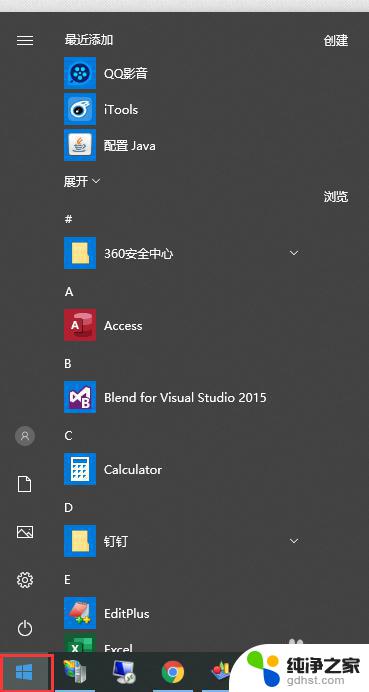 win10系统默认浏览器设置
win10系统默认浏览器设置2023-11-07
-
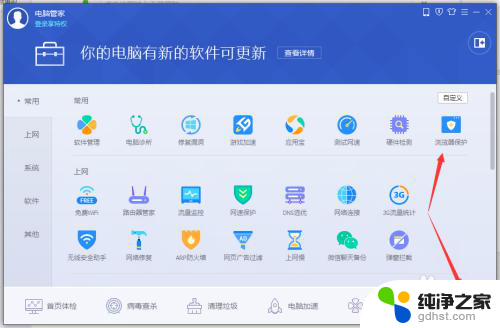 window10默认浏览器设置不了
window10默认浏览器设置不了2024-04-13
win10系统教程推荐